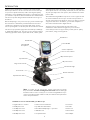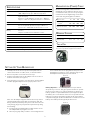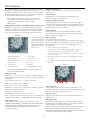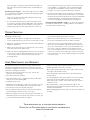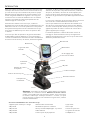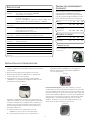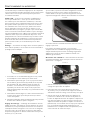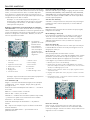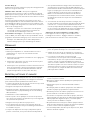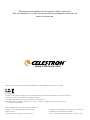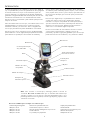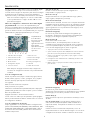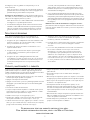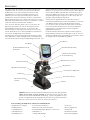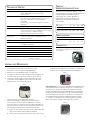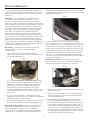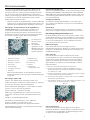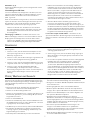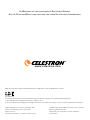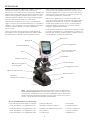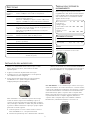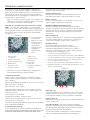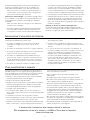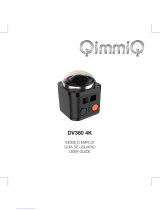Celestron 44345 Manual de usuario
- Categoría
- Microscopios
- Tipo
- Manual de usuario
Este manual también es adecuado para
La página se está cargando...
La página se está cargando...
La página se está cargando...
La página se está cargando...
La página se está cargando...
La página se está cargando...
La página se está cargando...
La página se está cargando...
La página se está cargando...
La página se está cargando...
La página se está cargando...
La página se está cargando...
La página se está cargando...
La página se está cargando...
La página se está cargando...
La página se está cargando...

MANUAL DE INSTRUCCIONES
MODELO Nº 44345
Microscopio digital de lujo
con pantalla lcd
ESPAÑOL

IntroduccIón
Le damos las gracias por la compra de su microscopio digital de
lujo con pantalla LCD y monitor de pantalla táctil de 3,5 pulgadas
de Celestron. Este microscopio es un instrumento óptico de
precisión, fabricado con materiales de la más alta calidad para
garantizar su larga durabilidad. Está diseñado para ofrecerle una
vida llena de entretenimiento con un mantenimiento mínimo.
Este microscopio se ha diseñado y está indicado para personas
mayores de 13 años.
Antes de intentar usar su microscopio, lea todas las instrucciones
para familiarizarse con las funciones y operaciones a fin de
maximizar el disfrute y uso del mismo. Vea los diagramas del
microscopio para ubicar las piezas detalladas en este manual.
Este microscopio ofrece una alta resolución, de 40x hasta 400x
(hasta 1600x con el zoom digital). Está principalmente diseñado
para examinar los portaobjetos de muestras de levaduras y
mohos, cultivos, partes de plantas y animales, fibras, bacterias,
etc. También puede examinar pequeños objetos, como monedas,
sellos, tarjetas de PC, insectos y otros objetos, especialmente con
las resoluciones más bajas, pero recuerde que la potencia más
baja es 40x.
El microscopio digital de lujo con pantalla LCD no utiliza los
oculares que usan los microscopios tradicionales. Verá las
muestras o los objetos en la pantalla de cristal líquido (LCD) lo
que hace mas fácil la observación, además puede observar las
imágenes con otras personas. También puede tomar fotos o
vídeos cortos con la cámara digital incorporada.
En las secciones finales de este manual le ofrecemos sencillos
consejos para el mantenimiento, cuidado y solución de
problemas y que debe seguir para garantizar que su microscopio
pueda ofrecerle años de rendimiento, uso y deleite de calidad.
Accesorios estándar que se incluyen con su microscopio
• Cámara digital integrada • Monitor de pantalla táctil LCD • Lápiz para pantalla táctil
• Objetivo de 4x • Iluminadores superior e inferior • Funda blanda
• Objetivo de 10x • Rueda del ltro/diafragma de 6 posiciones • Cubierta protectora para el polvo
• Objetivo de 20x • Cable USB 2.0 • Ranura de tarjeta SD
• Objetivo de 40x • 7 portaobjetos preparados • Adaptador de CA
2
Modulo LCD
Monitor LCD
Encendido/Apagado
Tornillo para ajustar la
tensión de la rotación
Porta-objetivos
Nosepiece
Objetivo
Platina mecánica
Base
Iluminador inferior
Conexión para la tarjeta
SD y cable USB
Brazo
Iluminador superior
Mandos de control
de la platina
Mando de enfoque
Interruptor de
iluminador superior
Figura 1
Nota: Para encender el microscopio, mantenga pulsado el botón de
encendido. No suelte el botón hasta que el indicador LED situado bajo
el botón se ilumine y vea el mensaje “Celestron Digital Microscope” en la
pantalla (podría llevar unos segundos). Cuando oiga un pitido, ya puede soltar
el botón de encendido.

1. Saque con cuidado el microscopio y las otras piezas del
cartón y póngalos en una mesa, en un escritorio u en otra
superficie plana.
2. Retire del microscopio la cubierta protectora de plástico.
3. Conecte el cable pequeño del adaptador CA en la conexión
situada en la parte posterior de la base (vea la gura 2).
4. Introduzca el enchufe que necesita (vea nota a continuación)
en el adaptador de CA y después enchufe el adaptador en la
fuente de corriente eléctrica apropiada.
Nota: El adaptador de CA suministrado con este microscopio
tiene un sistema conector intercambiable que puede
funcionar en EE.UU., Reino Unido, Europa, Australia y en
muchas otras partes del mundo. Puede cambiar los enchufes
fácilmente para adaptarlos a unos requisitos determinados de
la siguiente forma:
A. Tire hacia arriba y hacia afuera del enchufe mientras sujeta
la base del adaptador de CA y se saldrá el enchufe.
B. Seleccione el estilo de enchufe que desee utilizar y alinee
los dos orificios en la parte inferior del enchufe con las
dos clavijas del adaptador de CA (Figura 3). Después,
empuje hasta el fondo el enchufe en el adaptador de CA
y habrá terminado.
Funcionamiento con pilas – Puede utilizar el microscopio sin
corriente alterna (CA) si así lo desea. Esto le ofrece la libertad
de operar el microscopio en espacios abiertos o cerrados, en
cualquier lugar que desee. El funcionamiento con pilas requiere
4 pilas tipo AA (suministradas por el usuario). Abra la puerta para
las pilas situada en la parte inferior del microscopio e introduzca
las pilas de acuerdo a la polaridad de las pilas que se muestra
en el compartimento para pilas (Figura 4). Después de instalar
las pilas, cierre la puerta de las pilas. La duración de la pila es
normalmente tres horas.
InstalacIón del mIcroscopIo
tabla de aumento (potencIa)
Utilice la siguiente tabla para determinar el
poder de aumento de los diferentes objetivos
en combinación con su microscopio usando el
modo normal de la imagen digital en la pantalla
LCD y el zoom digital.
especIfIcacIones
Platina Platina mecánica – 88 mm x 88 mm (3,5 x 3,5 pulg.)
Cámara digital 2MP ½ pulg. CMOS; lupa de 10x en lugar de un ocular; 1600x
Matriz de 1200 píxeles. Hasta 5MP con interpolación.
Monitor LCD 90 mm (3,5 pulg.) con zoom digital de 4x – Pantalla TFT digital
táctil de alta definición
Resolución – 320 x 240 píxeles; relación de contraste – 300, color
Soporte – 262 mil colores, brillo/luminancia – 430cd/m2
Mecanismo Dual – aproximada/na
de enfoque
Objetivos Acromático, tipo de vidrio – 4x, 10x, 20x y 40x
Puede utilizar lentes de objetivos opcionales de hasta 60x pero
no inferiores a 4x – DIN35
Tamaño de rosca RMS WJ 4/5 x 1/36 pulg.
Memoria 1GB (aproximadamente más de 1.300 fotos a 2mp o vídeo de
Flash interna más de 4 horas)
Fotos en formato JPEG y archivos 3GP para vídeo
Rotación LCD 180° – 90° hacia la izquierda / 90° hacia la derecha
Rueda Rojo/verde/azul/oricio de 1 mm/oricio de 3 mm/oricio de
de filtración 6 mm (predeterminado)
Porta-objetivos Cuádruple con sonido al detenerse
Iluminadores Eléctricos incluidos (ambos son LED de 6 voltios y 6 vatios)
Condensador N.A. 0,65
Adaptador Entrada universal de 100 - 240 voltios, 50/60 HZ
de CA
Pilas 4 pilas tipo AA suministradas al usuario (aproximadamente
3 horas de uso)
Peso y 60 oz/1, 7 Kg 175 mm x 137 mm x 323 mm (6,9 x 5,4 x 12,7 pulg.)
dimensiones
Objetivo 4x 10x 20x 40x
Imagen digital
— normal 40x 100x 200x 400x
Máximo con
zoom digital de 4x 160x 400x 800x 1600x
Figura 3
F
igura 4
3
lápIz táctIl
Puede mantener el lápiz táctil a mano fijándolo al
microscopio con el material de velcro suministrado.
Figura 2
dIstancIa de trabajo
Lente del objetivo 4x 10x 20x 40x
Distancia de
trabajo (mm) 35,3 7,8 1,9
0,7

funcIonamIento del mIcroscopIo
Antes de examinar las muestras, debe encender la pantalla
LCD, la iluminación adecuada y entender cómo usar la platina
mecánica, entonces estará listo para empezar a ver las imágenes.
Retire la película protectora de la pantalla LCD.
Módulo LCD — Este microscopio digital es diferente de los
microscopios tradicionales — en vez de usar oculares para ver
una muestra en un microscopio tradicional, el monitor LCD
sustituye los oculares de forma que puede ver la muestra en la
pantalla y compartirlas con otras personas. Para empezar a ver
muestras con su microscopio, tendrá que encender el monitor
LCD presionando y manteniendo pulsado el botón de encendido
y apagado (vea la Figura 1) hasta que se encienda el diodo
emisor de luz (LED) debajo del botón de encendido y apagado y
vea Celestron Digital Microscope (Microscopio digital Celestron)
en la pantalla y oiga un sonido. Básicamente, esto es todo lo
que necesita hacer para usar la pantalla LCD y ver las muestras.
Las funciones de la pantalla táctil se utilizan principalmente para
obtener imágenes (fotos y vídeos) y realizar otras funciones que
se discutirán posteriormente en este manual.
Iluminación — Para obtener las mejores y más nítidas imágenes,
debe elegirse la iluminación adecuada:
1. Para encender el/los iluminador(es), vea las Figuras 5 y 6 y
gire cada uno de los interruptores tal como se muestra.
2. El iluminador superior (Figura 1) ha sido diseñado para
utilizarse a baja potencia (objetivo 4x), ya que una lente de
objetivo de potencia más alta (10x, 20x y 40x) bloqueará algo
de luz. Si necesita utilizar alta potencia para observar objetos
sólidos, utilice una luz secundaria (lámpara de escritorio, etc.)
para la iluminación dirigida.
3. El iluminador inferior (Figura 1) se utiliza principalmente para
portaobjetos de muestras donde la luz pasa por el orificio de
la platina hasta el portaobjetos.
4. Tener los dos iluminadores al mismo tiempo puede
proporcionar suficiente luz para muestras gruesas
e irregulares.
Ajuste de la iluminación — Las muestras de diferente tamaño,
espesor y variaciones de color requerirán diferentes niveles
de iluminación. Normalmente se ajusta el brillo girando los
interruptores que se muestran en la Figura 5 y 6. Otra forma de
ajustar el brillo es cambiando la función VE en la pantalla táctil.
La función VE (valor de exposición) aumenta o disminuye el nivel
del brillo utilizando los botones (+) o (-) en la pantalla.
Cuando examine una muestra que no es transparente o tenga un
color oscuro, quizás necesite aumentar la cantidad de luz para
poder ver determinadas características o detalles. Esto puede
realizarse simplemente aumentando el brillo del iluminador al
girar el disco de control del brillo hasta su ajuste máximo.
La iluminación óptima se obtendrá experimentando con
los ajustes ya que cada muestra podría requerir un nivel de
iluminación ligeramente diferente así como las mismas muestras
cuando se ven bajo diferentes aumentos.
Visualización de una muestra — Su instrumento viene equipado
con una platina mecánica con una abrazadera del soporte de la
platina y mandos direccionales – vea la gura 7.
1. Utilice la palanca de la abrazadera para abrir el brazo de
fijación de la abrazadera del soporte de la platina.
2. Coloque un portaobjetos (tamaño 1 x 3 pulg. ó 25,4 x 76,2
mm) en el soporte y cierre suavemente el brazo de fijación
contra el portaobjetos.
3. Utilice los mandos de movimiento de la platina para colocar
la muestra sobre la apertura en la platina. El mando posterior
de movimiento de la platina mueve el eje X (hacia delante
y hacia atrás) mientras que el mando frontal de movimiento
de la platina mueve el eje Y (lateralmente). Para los usuarios
principiantes, les llevará algún tiempo acostumbrarse
a los movimientos pero pronto podrán centrar fácilmente
los objetos.
4
Figura 7
Figura 6
Figura 5

Nota: Un calibrador Vernier en ambos ejes permite la
marcación y replicación exactas de un objeto en el campo
de visión que el usuario quizás quiera volver a examinar.
4. Use el portaobjetivos (Figura 1) para girar los objetivos
(Figura 1) hasta que el objetivo de 4x esté directamente sobre
la muestra. Comience siempre con el objetivo de menor
aumento (4x con este microscopio) lo que le da una potencia
de 40 y vaya avanzando hasta los objetivos de mayor
aumento. Con un aumento de 40, tendrá el campo de visión
más amplio y la imagen más brillante.
5. Mire la pantalla LCD mientras gira el mando de enfoque
(Figuras 1 y 7) hasta que pueda ver la muestra. Puede que
tenga que ajustar los mandos de movimiento de la platina
(gura 7) ligeramente para centrar la muestra en el campo
de visión. El mando de enfoque más grande es el enfoque
aproximado y el mando más pequeño es para enfoque
fino (exacto).
6. Con el objetivo 4x, también puede variar la potencia de
40x a 160x usando el zoom digital.
7. Para aumentos mayores, tendrá que girar el portaobjetivos
hasta el objetivo de 10x o 20x y hasta el objetivo de 40x para
obtener la máxima potencia. Tendrá que volver a enfocar
cuando cambie de objetivo. Cuando use cualquiera de estos
objetivos, también puede aumentar la potencia con el zoom
digital. Tenga en cuenta que al usar lentes de objetivo de
mayor potencia obtendrá imágenes más nítidas frente
a un objetivo de menor potencia y zoom digital para
el mismo aumento.
8. Para utilizar el zoom digital, se toca la pantalla y se presiona
hacia abajo ligeramente, después se mueve gradualmente
el pulgar o dedo hacia la derecha para aumentar la potencia
de 1x a 4x o tocar la pantalla y hacer lo mismo en el lado
izquierdo para disminuir la potencia. Nota: No presione
demasiado rápido o la sensibilidad del zoom no funcionará.
Nota: Cuando cambie de objetivo, baje la platina hasta la
posición más baja de forma que no golpee nada durante la
rotación. También, con los objetivos de mayor aumento,
tenga cuidado cuando suba la platina cerca del objetivo
para que el objetivo no golpee el portaobjetos (u otro objeto)
y cause daños.
Uso de los filtros y el diafragma — Normalmente, la mayoría
de la visualización u obtención de imágenes se realizará sin
filtros y antes de usar la comprobación para asegurarse de
que no se utilizan ltros en la ruta óptica. Sin embargo, para
ofrecer diferentes niveles de detalle, experimente cambiando
el color de la luz de fondo de la muestra, especialmente en
muestras transparentes muy brillantes. Para cambiar el color de
iluminación, gire la rueda (Figura 8) hasta el color deseado: Rojo
(R), Verde (G), Azul (B). Cada color está centrado cuando escuche
el tope tipo chasquido. Puede que necesite volver a enfocar
ajustando el mando de enfoque (Figura 1) ligeramente para
conseguir una mejor vista. Debe experimentar con cada uno de
los colores para ver los resultados.
Diafragma: dentro de la rueda hay orificios de tres diferentes
diámetros, (1) 1 mm, (3) 3 mm, (6) 6 mm que limitan la cantidad de
luz que pasa a través hasta la muestra. Estos orificios son parte del
diafragma lo cual le permite cambiar el tamaño de la apertura del
orificio para maximizar el contraste, el brillo, etc.
El valor predeterminado es el (6) para el orificio de 6 mm que debe
utilizarse para la mayoría de las vistas. Puede mirar debajo de la
platina (vea la Figura 9) para asegurarse de que se está utilizando el
valor apropiado que usted desea.
Rotación de la pantalla LCD — Puede rotar la posición de
visualización de la pantalla LCD 180° – 90° hacia la derecha y
90° hacia la izquierda. Puede ver cualquier posición que elija a lo
largo de la rotación de 180°. Esta función le permite compartir
la vista con otros sin mover realmente todo el microscopio. Para
mover la pantalla LCD, sujete la parte negra redondeada (vea
la Figura 1) debajo del anillo naranja con una mano y después
sujete el módulo LCD con la otra mano y muévala hasta la
posición que desee.
Puede ajustar la tensión de la rotación del monitor al apretar o
aojar los tornillos de ajuste como se muestra en la Figura 1. Es
mejor tener la tensión un poco apretada para que el monitor
esté fijo. Encienda la pantalla LCD y ahora está listo para usar
el microscopio para ver muestras y si tiene algún problema,
revise la sección de solución de problemas.
5
Figura 9
Figura 8
Rueda

Puede tomar fotos o grabar vídeos cortos con la cámara digital
integrada en su microscopio. Con la memoria interna, no
necesita un PC ni ningún otro dispositivo para obtener la imagen.
La transferencia de las imágenes a su PC para guardarlas o
imprimirlas es fácil y se discutirá posteriormente en este manual.
Nota: Si va a obtener imágenes, no conecte el cable USB a
su PC o podría dañarse el equipo. El cable USB no se usa
para obtener imágenes.
Valores de configuración e información de la cámara digital
y la pantalla táctil — Los iconos de la pantalla táctil y sus
funciones son bastante fáciles de utilizar y de naturaleza intuitiva.
A continuación discutiremos el uso general de los iconos. Por lo
general se utilizan los dedos con la pantalla táctil, pero se puede
utilizar también el lápiz para pantalla táctil que se incluye.
La pantalla táctil
tiene diferentes
funciones y puede
elegir entre las
siguientes funciones.
En la imagen
izquierda encontrará
los doce iconos
siguientes:
Nota: Después de apagar el monitor LCD, la mayoría de
los valores de configuración volverán a los predeterminados
en fábrica.
Icono de configuración (10)
Idioma: elija desde chino (simple o tradicional), inglés, francés,
alemán, italiano, japonés, coreano, portugués, ruso y español
Revisión de tiempo para reproducción automática: de 1
a 6 segundos
Memoria: memoria interna o tarjeta SD
Hora y fecha: año, mes y fecha
Calibración: sensibilidad de la pantalla táctil (usar el lápiz para
pantalla táctil); apuntar a las cuatro esquinas y cruces centrales
Brillo de la pantalla táctil
Apagado automático: de nunca hasta 5 minutos
Sonido: suena con cada toque de la pantalla o puede apagarlo
Valores predeterminados de fábrica: cambiar todos a los valores
de configuración de fábrica
Icono de configuración de píxel (5)
Golpee ligeramente el icono para cambiar la conguración de
píxel de 320 (320x640), 640 (640x480), 1280 (1280x1024), 1600
(1600x1200), 2048 (2048x1536), y 2560 (2560x 2048). 1600 es
la resolución del sensor 2048 y 2560 le ofrece una resolución
mediante interpolación.
Selección de foto (6)
Normal es una foto única pero puede congurar fotos
temporizadas o en grupos de tres.
Efecto de color (7)
Golpee suavemente el icono para cambiar de negro y blanco,
sepia, negativo, transparente y normal (x).
Modo de fotos/vista (12)
Cuando observe muestras, verá este icono en la parte derecha de
la pantalla. Después de ajustar los valores de configuración arriba
indicados, si desea obtener imágenes fotográficas, simplemente
golpee ligeramente el icono para obtener una imagen (o use el
lápiz para pantalla táctil).
Revisión de imagen (8)
En este modo, puede revisar las imágenes fotográficas que
ha obtenido. Simplemente toque las echas y la pantalla para
navegar y ver las imágenes a pantalla completa, etc.
Modo de vídeo (4)
Puede hacer vídeos en este modo.
Para hacer vídeos, necesita ajustar primero los valores de
configuración. En la imagen de la izquierda, verá los siguientes
iconos en la pantalla después de pulsar el icono de Vídeo. Los
iconos de esta imagen (Figura 11) hacen lo siguiente:
1. Toque para volver al modo de visualización
2. Ajuste el tamaño de píxel a 160 ó 320 (320 es la resolución más alta
para vídeos) tocando la pantalla. En resolución 320 son 30 fps
3. Ajuste el color deseado: negro y blanco, sepia, negativo o normal
tocando la pantalla
4. Configuración de la calidad del vídeo: calidad baja, mediana o alta
tocando la pantalla
5. Grabe el vídeo – toque para comenzar el vídeo y toque de nuevo
para detenerlo
Revisión de imagen (9)
En este modo, puede revisar los vídeos que ha obtenido.
Simplemente toque las echas y toque/desplácese por la pantalla
para navegar y ver sus vídeos y elimínelos si así lo desea.
Función VE (2, 3)
Ajuste del valor de exposición que aumenta o disminuye el nivel
del brillo.
Uso de una tarjeta SD — Puede obtener imágenes (fotos o
vídeo) usando una tarjeta SD (Hasta 16 GB con SDHC de la
mayoría de marcas). Su tarjeta SD se introduce en el monitor
LCD (Figura 1).
Cuando se inserta correctamente la tarjeta SD, el icono de
tarjeta estará visible en el modo Revisar imagen o en el modo de
configuración de memoria. Cuando se obtienen de este modo
6
Imagen dIgItal
1. Indicador del zoom digital
2. Aumentar la función VE
3. Disminuir la función VE
4. Modo de vídeo
5. Configuración de píxel
6. Selección de fotos
7. Efecto de color
8. Revisión de la imagen
9. Revisión del vídeo
10. Settings (conguración)
11. Valor VE
12. Modo de fotos/vista
1
2
3
4 5 6 7 8 9 10
11
12
Figura 10
1 2 3 4 5
Figura 11

solucIón de problemas
Si no obtiene una imagen para ver en su pantalla LCD, a
continuación le indicamos algunas cosas que debe revisar:
1. Asegúrese de que el adaptador de CA está enchufado a una
fuente de suministro de corriente alterna (CA) y conectado
bien y correctamente al microscopio.
2. Asegúrese de que ha encendido los iluminadores con el
ajuste de máximo brillo.
3. Asegúrese de que las lentes del objetivo que ha elegido
se han instalado correctamente y han encajado en la
posición correcta.
4. Asegúrese de que el diafragma (rueda del filtro) está
correctamente colocado en una posición de “clic” de forma
que la luz iluminada se transmita correctamente (la posición
normal para la mayoría de usos es la posición 6 (orificio
de 6 mm).
5. Asegúrese de que el portaobjetos de la muestra está
correctamente colocado en la abrazadera de la platina
mecánica y centrado correctamente.
6. La tarjeta SD (si se utiliza una) se debe insertar correctamente.
Si no aparece el icono, entonces extráigala e insértela
de nuevo.
7. Los iconos de la pantalla táctil no funcionan correctamente.
Es necesario recalibrar el microscopio. Desconecte la
alimentación y en cuanto vea el mensaje “Power Down”
en la pantalla, toque la pantalla para acceder al modo de
calibración. Con el lápiz óptico, toque los objetivos de las
cuatro esquinas y del centro de la pantalla. Después de volver
a encender el microscopio, los iconos deberían funcionar. Si
no es así, pruebe de nuevo la calibración, tal vez necesite más
de un intento.
cuIdado, mantenImIento y garantía
Su microscopio Celestron es un instrumento óptico de precisión
y debe tratarse siempre con cuidado. Siga estas sugerencias de
cuidado y mantenimiento y su reproductor de imágenes necesitará
muy poco mantenimiento durante toda su vida útil.
• Cuando haya terminado de usar el microscopio, retire todas las
muestras que hayan quedado en la platina.
• Apague el interruptor del iluminador.
• Apague el monitor LCD – presione y mantenga pulsado el botón
de apagado y encendido hasta que vea “Power Shutting Off”
(Apagándose).
• Desenchufe el cable de alimentación.
• Coloque siempre la bolsa de plástico o la funda contra el polvo
encima del microscopio cuando no se esté utilizando o cuando
vaya a almacenarse para mantenerlo limpio.
• Guarde el microscopio en un lugar limpio y seco.
• Tenga mucho cuidado si usa el microscopio bajo la luz directa
del sol para evitar daños en el microscopio o en los ojos.
• Cuando mueva su microscopio, agárrelo por el “brazo” con una
mano y no por el mando del visor, el monitor LCD, etc. Después,
ponga la otra mano debajo de la base como apoyo.
• Limpie las supercies externas (metálicas y de plástico) con un
paño húmedo.
• Desenchufe siempre todos los cables antes de limpiar el
microscopio.
• Nunca limpie las supercies ópticas con un paño ni con toallitas
de papel ya que pueden rayar fácilmente las superficies ópticas.
• Retire el polvo de las supercies ópticas con un cepillo de pelo
de camello o un soplador de aire.
• Para limpiar las huellas de las supercies ópticas, use un
limpiador de lentes y tejido para limpiar las lentes, que podrá
encontrar en la mayoría de las tiendas de fotografía y cuando
limpie estas superficies no frote en círculo ya que esto podría
causar ralladuras.
• Nunca desmonte ni limpie las supercies ópticas internas. Esto
debe ser realizado por técnicos calificados en la fábrica u otros
centros de reparación autorizados.
• Cuando manipule los portaobjetos de vidrio, tenga cuidado
porque los bordes pueden ser afilados.
las imágenes, éstas se guardan en la tarjeta SD y no en la
memoria interna.
Nota: La inserción o extracción de una tarjeta SD mientras la
pantalla LCD está encendida puede causar el apagado de la
pantalla LCD y/o podría dañarse la tarjeta SD.
Transferencia de las imágenes — Para transferir imágenes a un
PC o MAC, necesita tener un puerto USB libre y un programa de
obtención de imágenes para fotos y vídeos.
Nota: No desconecte el cable USB mientras está transfiriendo
las imágenes o se podrían producir daños.
1. Puede transferir imágenes desde la memoria interna a su PC
utilizando el cable USB suministrado. La pequeña clavija del
cable se conecta al monitor LCD (vea la Figura 1) y la clavija
grande del cable se conecta a su PC. Si las conexiones son
correctas, verá en la pantalla de su microscopio “MSDC” o
datos similares. Su PC reconocerá automáticamente el nuevo
Hardware. Después seleccionará el programa de su PC al que
desea transferir las imágenes.
2. Si usó una tarjeta SD para almacenar sus imágenes, puede
transferirlas a su PC usando el primer método o puede extraer
la tarjeta SD y usar la ranura para la tarjeta SD de su PC (si está
disponible) para transferir las imágenes. De cualquier forma, su
PC le pedirá que seleccione el programa al que desea transferir
las imágenes.
Eliminación de todas las instantáneas e imágenes de vídeo:
para eliminar todas las imágenes utiliza la función de formato de
memoria: Ajustes / Memoria / Formato y seleccione tarjeta SD o
memoria Flash.
su mIcroscopIo tIene una garantía lImItada de dos años.
para obtener InformacIón detallada, vea el sItIo Web de celestron:
WWW.celestron.com.
7

2835 Columbia Street • Torrance, CA 90503, U.S.A.
Teléfono: 310.328.9560 • Fax: 310.212.5835
©2011 Celestron
Todos los derechos reservados. • Impreso en China • 08-11
El diseño y las especificaciones del producto están sujetos a
cambio sin previo aviso.
Diseñado para edades de 13 años en adelante.
www.celestron.com
CEE: este producto cumple con la normativa EN61558-2-6:1997 y EN61558-1:1997+A1 de la CEE.
Declaración FCC
Este dispositivo cumple con la parte 15 de la normativa FCC. Su funcionamiento está sujeto a las siguientes dos condiciones:
1. Este dispositivo no puede causar interferencias perjudiciales, y
2. Este dispositivo debe aceptar todas las interferencias recibidas, incluyendo las interferencias que podrían causar un
funcionamiento no deseado.
La página se está cargando...
La página se está cargando...
La página se está cargando...
La página se está cargando...
La página se está cargando...
La página se está cargando...
La página se está cargando...
La página se está cargando...
La página se está cargando...
La página se está cargando...
La página se está cargando...
La página se está cargando...
La página se está cargando...
La página se está cargando...
La página se está cargando...
La página se está cargando...
Transcripción de documentos
Microscopio digital de lujo con pantalla LCD MANUAL DE INSTRUCCIONES Modelo Nº 44345 ESPAÑOL Introducción mohos, cultivos, partes de plantas y animales, fibras, bacterias, etc. También puede examinar pequeños objetos, como monedas, sellos, tarjetas de PC, insectos y otros objetos, especialmente con las resoluciones más bajas, pero recuerde que la potencia más baja es 40x. Le damos las gracias por la compra de su microscopio digital de lujo con pantalla LCD y monitor de pantalla táctil de 3,5 pulgadas de Celestron. Este microscopio es un instrumento óptico de precisión, fabricado con materiales de la más alta calidad para garantizar su larga durabilidad. Está diseñado para ofrecerle una vida llena de entretenimiento con un mantenimiento mínimo. Este microscopio se ha diseñado y está indicado para personas mayores de 13 años. El microscopio digital de lujo con pantalla LCD no utiliza los oculares que usan los microscopios tradicionales. Verá las muestras o los objetos en la pantalla de cristal líquido (LCD) lo que hace mas fácil la observación, además puede observar las imágenes con otras personas. También puede tomar fotos o vídeos cortos con la cámara digital incorporada. Antes de intentar usar su microscopio, lea todas las instrucciones para familiarizarse con las funciones y operaciones a fin de maximizar el disfrute y uso del mismo. Vea los diagramas del microscopio para ubicar las piezas detalladas en este manual. En las secciones finales de este manual le ofrecemos sencillos consejos para el mantenimiento, cuidado y solución de problemas y que debe seguir para garantizar que su microscopio pueda ofrecerle años de rendimiento, uso y deleite de calidad. Este microscopio ofrece una alta resolución, de 40x hasta 400x (hasta 1600x con el zoom digital). Está principalmente diseñado para examinar los portaobjetos de muestras de levaduras y Monitor LCD Modulo LCD Encendido/Apagado Conexión para la tarjeta SD y cable USB Tornillo para ajustar la tensión de la rotación Brazo Porta-objetivos Nosepiece Iluminador superior Objetivo Mandos de control de la platina Platina mecánica Mando de enfoque Iluminador inferior Interruptor de iluminador superior Base Figura 1 Nota: Para encender el microscopio, mantenga pulsado el botón de encendido. No suelte el botón hasta que el indicador LED situado bajo el botón se ilumine y vea el mensaje “Celestron Digital Microscope” en la pantalla (podría llevar unos segundos). Cuando oiga un pitido, ya puede soltar el botón de encendido. Accesorios estándar que se incluyen con su microscopio • Cámara digital integrada • Objetivo de 4x • Objetivo de 10x • Objetivo de 20x • Objetivo de 40x • Monitor de pantalla táctil LCD • Iluminadores superior e inferior • Rueda del filtro/diafragma de 6 posiciones • Cable USB 2.0 • 7 portaobjetos preparados 2 • Lápiz para pantalla táctil • Funda blanda • Cubierta protectora para el polvo • Ranura de tarjeta SD • Adaptador de CA Tabla de aumento (potencia) Especificaciones Utilice la siguiente tabla para determinar el poder de aumento de los diferentes objetivos en combinación con su microscopio usando el modo normal de la imagen digital en la pantalla LCD y el zoom digital. Platina Platina mecánica – 88 mm x 88 mm (3,5 x 3,5 pulg.) Cámara digital 2MP ½ pulg. CMOS; lupa de 10x en lugar de un ocular; 1600x Matriz de 1200 píxeles. Hasta 5MP con interpolación. Monitor LCD 90 mm (3,5 pulg.) con zoom digital de 4x – Pantalla TFT digital táctil de alta definición Resolución – 320 x 240 píxeles; relación de contraste – 300, color Soporte – 262 mil colores, brillo/luminancia – 430cd/m2 Mecanismo de enfoque Dual – aproximada/fina Imagen digital — normal Objetivos Acromático, tipo de vidrio – 4x, 10x, 20x y 40x Puede utilizar lentes de objetivos opcionales de hasta 60x pero no inferiores a 4x – DIN35 Tamaño de rosca RMS WJ 4/5 x 1/36 pulg. Máximo con zoom digital de 4x Memoria Flash interna 1GB (aproximadamente más de 1.300 fotos a 2mp o vídeo de más de 4 horas) Fotos en formato JPEG y archivos 3GP para vídeo Distancia de Trabajo Rotación LCD 180° – 90° hacia la izquierda / 90° hacia la derecha Rueda de filtración Rojo/verde/azul/orificio de 1 mm/orificio de 3 mm/orificio de 6 mm (predeterminado) Distancia de trabajo (mm) Porta-objetivos Cuádruple con sonido al detenerse Iluminadores Eléctricos incluidos (ambos son LED de 6 voltios y 6 vatios) Condensador N.A. 0,65 Adaptador de CA Entrada universal de 100 - 240 voltios, 50/60 HZ Pilas 4 pilas tipo AA suministradas al usuario (aproximadamente 3 horas de uso) Peso y dimensiones 60 oz/1, 7 Kg 175 mm x 137 mm x 323 mm (6,9 x 5,4 x 12,7 pulg.) Objetivo 4x Lente del objetivo 10x 20x 40x 40x 100x 200x 400x 160x 400x 800x 1600x 4x 10x 20x 40x 35,3 7,8 1,9 0,7 Lápiz táctil Puede mantener el lápiz táctil a mano fijándolo al microscopio con el material de velcro suministrado. Instalación del microscopio 1. Saque con cuidado el microscopio y las otras piezas del cartón y póngalos en una mesa, en un escritorio u en otra superficie plana. los dos orificios en la parte inferior del enchufe con las dos clavijas del adaptador de CA (Figura 3). Después, empuje hasta el fondo el enchufe en el adaptador de CA y habrá terminado. 2. Retire del microscopio la cubierta protectora de plástico. 3. Conecte el cable pequeño del adaptador CA en la conexión situada en la parte posterior de la base (vea la figura 2). Figura 3 4. Introduzca el enchufe que necesita (vea nota a continuación) en el adaptador de CA y después enchufe el adaptador en la fuente de corriente eléctrica apropiada. Nota: El adaptador de CA suministrado con este microscopio Figura 2 Funcionamiento con pilas – Puede utilizar el microscopio sin corriente alterna (CA) si así lo desea. Esto le ofrece la libertad de operar el microscopio en espacios abiertos o cerrados, en cualquier lugar que desee. El funcionamiento con pilas requiere 4 pilas tipo AA (suministradas por el usuario). Abra la puerta para las pilas situada en la parte inferior del microscopio e introduzca las pilas de acuerdo a la polaridad de las pilas que se muestra en el compartimento para pilas (Figura 4). Después de instalar las pilas, cierre la puerta de las pilas. La duración de la pila es normalmente tres horas. Figura 4 tiene un sistema conector intercambiable que puede funcionar en EE.UU., Reino Unido, Europa, Australia y en muchas otras partes del mundo. Puede cambiar los enchufes fácilmente para adaptarlos a unos requisitos determinados de la siguiente forma: A. Tire hacia arriba y hacia afuera del enchufe mientras sujeta la base del adaptador de CA y se saldrá el enchufe. B. Seleccione el estilo de enchufe que desee utilizar y alinee 3 Funcionamiento del microscopio Ajuste de la iluminación — Las muestras de diferente tamaño, espesor y variaciones de color requerirán diferentes niveles de iluminación. Normalmente se ajusta el brillo girando los interruptores que se muestran en la Figura 5 y 6. Otra forma de ajustar el brillo es cambiando la función VE en la pantalla táctil. La función VE (valor de exposición) aumenta o disminuye el nivel del brillo utilizando los botones (+) o (-) en la pantalla. Antes de examinar las muestras, debe encender la pantalla LCD, la iluminación adecuada y entender cómo usar la platina mecánica, entonces estará listo para empezar a ver las imágenes. Retire la película protectora de la pantalla LCD. Módulo LCD — Este microscopio digital es diferente de los microscopios tradicionales — en vez de usar oculares para ver una muestra en un microscopio tradicional, el monitor LCD sustituye los oculares de forma que puede ver la muestra en la pantalla y compartirlas con otras personas. Para empezar a ver muestras con su microscopio, tendrá que encender el monitor LCD presionando y manteniendo pulsado el botón de encendido y apagado (vea la Figura 1) hasta que se encienda el diodo emisor de luz (LED) debajo del botón de encendido y apagado y vea Celestron Digital Microscope (Microscopio digital Celestron) en la pantalla y oiga un sonido. Básicamente, esto es todo lo que necesita hacer para usar la pantalla LCD y ver las muestras. Las funciones de la pantalla táctil se utilizan principalmente para obtener imágenes (fotos y vídeos) y realizar otras funciones que se discutirán posteriormente en este manual. Figura 6 Iluminación — Para obtener las mejores y más nítidas imágenes, debe elegirse la iluminación adecuada: Cuando examine una muestra que no es transparente o tenga un color oscuro, quizás necesite aumentar la cantidad de luz para poder ver determinadas características o detalles. Esto puede realizarse simplemente aumentando el brillo del iluminador al girar el disco de control del brillo hasta su ajuste máximo. 1. Para encender el/los iluminador(es), vea las Figuras 5 y 6 y gire cada uno de los interruptores tal como se muestra. Figura 5 La iluminación óptima se obtendrá experimentando con los ajustes ya que cada muestra podría requerir un nivel de iluminación ligeramente diferente así como las mismas muestras cuando se ven bajo diferentes aumentos. Visualización de una muestra — Su instrumento viene equipado con una platina mecánica con una abrazadera del soporte de la platina y mandos direccionales – vea la figura 7. Figura 7 2. El iluminador superior (Figura 1) ha sido diseñado para utilizarse a baja potencia (objetivo 4x), ya que una lente de objetivo de potencia más alta (10x, 20x y 40x) bloqueará algo de luz. Si necesita utilizar alta potencia para observar objetos sólidos, utilice una luz secundaria (lámpara de escritorio, etc.) para la iluminación dirigida. 3. El iluminador inferior (Figura 1) se utiliza principalmente para portaobjetos de muestras donde la luz pasa por el orificio de la platina hasta el portaobjetos. 1. Utilice la palanca de la abrazadera para abrir el brazo de fijación de la abrazadera del soporte de la platina. 4. Tener los dos iluminadores al mismo tiempo puede proporcionar suficiente luz para muestras gruesas e irregulares. 2. Coloque un portaobjetos (tamaño 1 x 3 pulg. ó 25,4 x 76,2 mm) en el soporte y cierre suavemente el brazo de fijación contra el portaobjetos. 3. Utilice los mandos de movimiento de la platina para colocar la muestra sobre la apertura en la platina. El mando posterior de movimiento de la platina mueve el eje X (hacia delante y hacia atrás) mientras que el mando frontal de movimiento de la platina mueve el eje Y (lateralmente). Para los usuarios principiantes, les llevará algún tiempo acostumbrarse a los movimientos pero pronto podrán centrar fácilmente los objetos. 4 muestras transparentes muy brillantes. Para cambiar el color de iluminación, gire la rueda (Figura 8) hasta el color deseado: Rojo (R), Verde (G), Azul (B). Cada color está centrado cuando escuche el tope tipo chasquido. Puede que necesite volver a enfocar ajustando el mando de enfoque (Figura 1) ligeramente para conseguir una mejor vista. Debe experimentar con cada uno de los colores para ver los resultados. Nota: Un calibrador Vernier en ambos ejes permite la marcación y replicación exactas de un objeto en el campo de visión que el usuario quizás quiera volver a examinar. 4. Use el portaobjetivos (Figura 1) para girar los objetivos (Figura 1) hasta que el objetivo de 4x esté directamente sobre la muestra. Comience siempre con el objetivo de menor aumento (4x con este microscopio) lo que le da una potencia de 40 y vaya avanzando hasta los objetivos de mayor aumento. Con un aumento de 40, tendrá el campo de visión más amplio y la imagen más brillante. Diafragma: dentro de la rueda hay orificios de tres diferentes diámetros, (1) 1 mm, (3) 3 mm, (6) 6 mm que limitan la cantidad de luz que pasa a través hasta la muestra. Estos orificios son parte del diafragma lo cual le permite cambiar el tamaño de la apertura del orificio para maximizar el contraste, el brillo, etc. 5. Mire la pantalla LCD mientras gira el mando de enfoque (Figuras 1 y 7) hasta que pueda ver la muestra. Puede que tenga que ajustar los mandos de movimiento de la platina (figura 7) ligeramente para centrar la muestra en el campo de visión. El mando de enfoque más grande es el enfoque aproximado y el mando más pequeño es para enfoque fino (exacto). El valor predeterminado es el (6) para el orificio de 6 mm que debe utilizarse para la mayoría de las vistas. Puede mirar debajo de la platina (vea la Figura 9) para asegurarse de que se está utilizando el valor apropiado que usted desea. Figura 9 6. Con el objetivo 4x, también puede variar la potencia de 40x a 160x usando el zoom digital. 7. Para aumentos mayores, tendrá que girar el portaobjetivos hasta el objetivo de 10x o 20x y hasta el objetivo de 40x para obtener la máxima potencia. Tendrá que volver a enfocar cuando cambie de objetivo. Cuando use cualquiera de estos objetivos, también puede aumentar la potencia con el zoom digital. Tenga en cuenta que al usar lentes de objetivo de mayor potencia obtendrá imágenes más nítidas frente a un objetivo de menor potencia y zoom digital para el mismo aumento. 8. Para utilizar el zoom digital, se toca la pantalla y se presiona hacia abajo ligeramente, después se mueve gradualmente el pulgar o dedo hacia la derecha para aumentar la potencia de 1x a 4x o tocar la pantalla y hacer lo mismo en el lado izquierdo para disminuir la potencia. Nota: No presione demasiado rápido o la sensibilidad del zoom no funcionará. Rotación de la pantalla LCD — Puede rotar la posición de visualización de la pantalla LCD 180° – 90° hacia la derecha y 90° hacia la izquierda. Puede ver cualquier posición que elija a lo largo de la rotación de 180°. Esta función le permite compartir la vista con otros sin mover realmente todo el microscopio. Para mover la pantalla LCD, sujete la parte negra redondeada (vea la Figura 1) debajo del anillo naranja con una mano y después sujete el módulo LCD con la otra mano y muévala hasta la posición que desee. Nota: Cuando cambie de objetivo, baje la platina hasta la posición más baja de forma que no golpee nada durante la rotación. También, con los objetivos de mayor aumento, tenga cuidado cuando suba la platina cerca del objetivo para que el objetivo no golpee el portaobjetos (u otro objeto) y cause daños. Uso de los filtros y el diafragma — Normalmente, la mayoría de la visualización u obtención de imágenes se realizará sin filtros y antes de usar la comprobación para asegurarse de que no se utilizan filtros en la ruta óptica. Sin embargo, para ofrecer diferentes niveles de detalle, experimente cambiando el color de la luz de fondo de la muestra, especialmente en Puede ajustar la tensión de la rotación del monitor al apretar o aflojar los tornillos de ajuste como se muestra en la Figura 1. Es mejor tener la tensión un poco apretada para que el monitor esté fijo. Encienda la pantalla LCD y ahora está listo para usar el microscopio para ver muestras y si tiene algún problema, revise la sección de solución de problemas. Figura 8 Rueda 5 Imagen digital Selección de foto (6) Normal es una foto única pero puede configurar fotos temporizadas o en grupos de tres. Puede tomar fotos o grabar vídeos cortos con la cámara digital integrada en su microscopio. Con la memoria interna, no necesita un PC ni ningún otro dispositivo para obtener la imagen. La transferencia de las imágenes a su PC para guardarlas o imprimirlas es fácil y se discutirá posteriormente en este manual. Efecto de color (7) Golpee suavemente el icono para cambiar de negro y blanco, sepia, negativo, transparente y normal (x). Nota: Si va a obtener imágenes, no conecte el cable USB a su PC o podría dañarse el equipo. El cable USB no se usa para obtener imágenes. Modo de fotos/vista (12) Cuando observe muestras, verá este icono en la parte derecha de la pantalla. Después de ajustar los valores de configuración arriba indicados, si desea obtener imágenes fotográficas, simplemente golpee ligeramente el icono para obtener una imagen (o use el lápiz para pantalla táctil). Valores de configuración e información de la cámara digital y la pantalla táctil — Los iconos de la pantalla táctil y sus funciones son bastante fáciles de utilizar y de naturaleza intuitiva. A continuación discutiremos el uso general de los iconos. Por lo general se utilizan los dedos con la pantalla táctil, pero se puede utilizar también el lápiz para pantalla táctil que se incluye. Revisión de imagen (8) En este modo, puede revisar las imágenes fotográficas que ha obtenido. Simplemente toque las flechas y la pantalla para navegar y ver las imágenes a pantalla completa, etc. Figura 10 11 1 12 2 3 4 5 6 7 8 La pantalla táctil tiene diferentes funciones y puede elegir entre las siguientes funciones. En la imagen izquierda encontrará los doce iconos siguientes: Modo de vídeo (4) Puede hacer vídeos en este modo. Para hacer vídeos, necesita ajustar primero los valores de configuración. En la imagen de la izquierda, verá los siguientes iconos en la pantalla después de pulsar el icono de Vídeo. Los iconos de esta imagen (Figura 11) hacen lo siguiente: 1. Toque para volver al modo de visualización 2. Ajuste el tamaño de píxel a 160 ó 320 (320 es la resolución más alta para vídeos) tocando la pantalla. En resolución 320 son 30 fps 9 10 1. Indicador del zoom digital 7. Efecto de color 2. Aumentar la función VE 8. Revisión de la imagen 3. Disminuir la función VE 9. Revisión del vídeo 4. Modo de vídeo 10. Settings (configuración) 5. Configuración de píxel 11. Valor VE 6. Selección de fotos 12. Modo de fotos/vista 3. Ajuste el color deseado: negro y blanco, sepia, negativo o normal tocando la pantalla 4. Configuración de la calidad del vídeo: calidad baja, mediana o alta tocando la pantalla 5. Grabe el vídeo – toque para comenzar el vídeo y toque de nuevo para detenerlo Figura 11 Nota: Después de apagar el monitor LCD, la mayoría de los valores de configuración volverán a los predeterminados en fábrica. Icono de configuración (10) Idioma: elija desde chino (simple o tradicional), inglés, francés, alemán, italiano, japonés, coreano, portugués, ruso y español Revisión de tiempo para reproducción automática: de 1 a 6 segundos Memoria: memoria interna o tarjeta SD 1 Hora y fecha: año, mes y fecha 2 3 4 5 Revisión de imagen (9) En este modo, puede revisar los vídeos que ha obtenido. Simplemente toque las flechas y toque/desplácese por la pantalla para navegar y ver sus vídeos y elimínelos si así lo desea. Calibración: sensibilidad de la pantalla táctil (usar el lápiz para pantalla táctil); apuntar a las cuatro esquinas y cruces centrales Brillo de la pantalla táctil Apagado automático: de nunca hasta 5 minutos Función VE (2, 3) Ajuste del valor de exposición que aumenta o disminuye el nivel del brillo. Sonido: suena con cada toque de la pantalla o puede apagarlo Valores predeterminados de fábrica: cambiar todos a los valores de configuración de fábrica Uso de una tarjeta SD — Puede obtener imágenes (fotos o vídeo) usando una tarjeta SD (Hasta 16 GB con SDHC de la mayoría de marcas). Su tarjeta SD se introduce en el monitor LCD (Figura 1). Icono de configuración de píxel (5) Golpee ligeramente el icono para cambiar la configuración de píxel de 320 (320x640), 640 (640x480), 1280 (1280x1024), 1600 (1600x1200), 2048 (2048x1536), y 2560 (2560x 2048). 1600 es la resolución del sensor 2048 y 2560 le ofrece una resolución mediante interpolación. Cuando se inserta correctamente la tarjeta SD, el icono de tarjeta estará visible en el modo Revisar imagen o en el modo de configuración de memoria. Cuando se obtienen de este modo 6 correctas, verá en la pantalla de su microscopio “MSDC” o datos similares. Su PC reconocerá automáticamente el nuevo Hardware. Después seleccionará el programa de su PC al que desea transferir las imágenes. las imágenes, éstas se guardan en la tarjeta SD y no en la memoria interna. Nota: La inserción o extracción de una tarjeta SD mientras la pantalla LCD está encendida puede causar el apagado de la pantalla LCD y/o podría dañarse la tarjeta SD. 2. Si usó una tarjeta SD para almacenar sus imágenes, puede transferirlas a su PC usando el primer método o puede extraer la tarjeta SD y usar la ranura para la tarjeta SD de su PC (si está disponible) para transferir las imágenes. De cualquier forma, su PC le pedirá que seleccione el programa al que desea transferir las imágenes. Transferencia de las imágenes — Para transferir imágenes a un PC o MAC, necesita tener un puerto USB libre y un programa de obtención de imágenes para fotos y vídeos. Nota: No desconecte el cable USB mientras está transfiriendo las imágenes o se podrían producir daños. Eliminación de todas las instantáneas e imágenes de vídeo: para eliminar todas las imágenes utiliza la función de formato de memoria: Ajustes / Memoria / Formato y seleccione tarjeta SD o memoria Flash. 1. Puede transferir imágenes desde la memoria interna a su PC utilizando el cable USB suministrado. La pequeña clavija del cable se conecta al monitor LCD (vea la Figura 1) y la clavija grande del cable se conecta a su PC. Si las conexiones son Solución de problemas 5. Asegúrese de que el portaobjetos de la muestra está correctamente colocado en la abrazadera de la platina mecánica y centrado correctamente. Si no obtiene una imagen para ver en su pantalla LCD, a continuación le indicamos algunas cosas que debe revisar: 1. Asegúrese de que el adaptador de CA está enchufado a una fuente de suministro de corriente alterna (CA) y conectado bien y correctamente al microscopio. 6. La tarjeta SD (si se utiliza una) se debe insertar correctamente. Si no aparece el icono, entonces extráigala e insértela de nuevo. 2. Asegúrese de que ha encendido los iluminadores con el ajuste de máximo brillo. 7. Los iconos de la pantalla táctil no funcionan correctamente. Es necesario recalibrar el microscopio. Desconecte la alimentación y en cuanto vea el mensaje “Power Down” en la pantalla, toque la pantalla para acceder al modo de calibración. Con el lápiz óptico, toque los objetivos de las cuatro esquinas y del centro de la pantalla. Después de volver a encender el microscopio, los iconos deberían funcionar. Si no es así, pruebe de nuevo la calibración, tal vez necesite más de un intento. 3. Asegúrese de que las lentes del objetivo que ha elegido se han instalado correctamente y han encajado en la posición correcta. 4. Asegúrese de que el diafragma (rueda del filtro) está correctamente colocado en una posición de “clic” de forma que la luz iluminada se transmita correctamente (la posición normal para la mayoría de usos es la posición 6 (orificio de 6 mm). Cuidado, mantenimiento y garantía Su microscopio Celestron es un instrumento óptico de precisión y debe tratarse siempre con cuidado. Siga estas sugerencias de cuidado y mantenimiento y su reproductor de imágenes necesitará muy poco mantenimiento durante toda su vida útil. • Limpie las superficies externas (metálicas y de plástico) con un paño húmedo. • Desenchufe siempre todos los cables antes de limpiar el microscopio. • Cuando haya terminado de usar el microscopio, retire todas las muestras que hayan quedado en la platina. • Nunca limpie las superficies ópticas con un paño ni con toallitas de papel ya que pueden rayar fácilmente las superficies ópticas. • Apague el interruptor del iluminador. • Retire el polvo de las superficies ópticas con un cepillo de pelo de camello o un soplador de aire. • Apague el monitor LCD – presione y mantenga pulsado el botón de apagado y encendido hasta que vea “Power Shutting Off” (Apagándose). • Para limpiar las huellas de las superficies ópticas, use un limpiador de lentes y tejido para limpiar las lentes, que podrá encontrar en la mayoría de las tiendas de fotografía y cuando limpie estas superficies no frote en círculo ya que esto podría causar ralladuras. • Desenchufe el cable de alimentación. • Coloque siempre la bolsa de plástico o la funda contra el polvo encima del microscopio cuando no se esté utilizando o cuando vaya a almacenarse para mantenerlo limpio. • Nunca desmonte ni limpie las superficies ópticas internas. Esto debe ser realizado por técnicos calificados en la fábrica u otros centros de reparación autorizados. • Guarde el microscopio en un lugar limpio y seco. • Tenga mucho cuidado si usa el microscopio bajo la luz directa del sol para evitar daños en el microscopio o en los ojos. • Cuando manipule los portaobjetos de vidrio, tenga cuidado porque los bordes pueden ser afilados. • Cuando mueva su microscopio, agárrelo por el “brazo” con una mano y no por el mando del visor, el monitor LCD, etc. Después, ponga la otra mano debajo de la base como apoyo. Su microscopio tiene una garantía limitada de dos años. Para obtener información detallada, vea el sitio Web de Celestron: www.celestron.com. 7 www.celestron.com CEE: este producto cumple con la normativa EN61558-2-6:1997 y EN61558-1:1997+A1 de la CEE. Declaración FCC Este dispositivo cumple con la parte 15 de la normativa FCC. Su funcionamiento está sujeto a las siguientes dos condiciones: 1. Este dispositivo no puede causar interferencias perjudiciales, y 2. Este dispositivo debe aceptar todas las interferencias recibidas, incluyendo las interferencias que podrían causar un funcionamiento no deseado. 2835 Columbia Street • Torrance, CA 90503, U.S.A. Teléfono: 310.328.9560 • Fax: 310.212.5835 ©2011 Celestron Todos los derechos reservados. • Impreso en China • 08-11 El diseño y las especificaciones del producto están sujetos a cambio sin previo aviso. Diseñado para edades de 13 años en adelante.-
 1
1
-
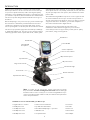 2
2
-
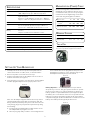 3
3
-
 4
4
-
 5
5
-
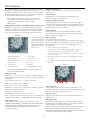 6
6
-
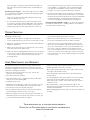 7
7
-
 8
8
-
 9
9
-
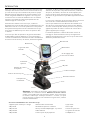 10
10
-
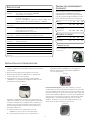 11
11
-
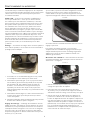 12
12
-
 13
13
-
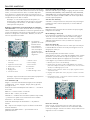 14
14
-
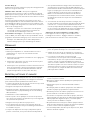 15
15
-
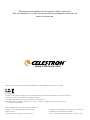 16
16
-
 17
17
-
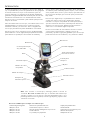 18
18
-
 19
19
-
 20
20
-
 21
21
-
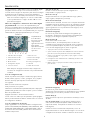 22
22
-
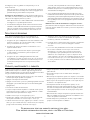 23
23
-
 24
24
-
 25
25
-
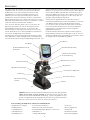 26
26
-
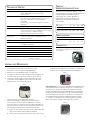 27
27
-
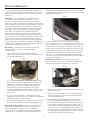 28
28
-
 29
29
-
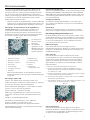 30
30
-
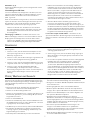 31
31
-
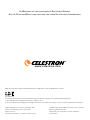 32
32
-
 33
33
-
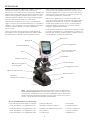 34
34
-
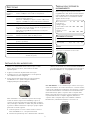 35
35
-
 36
36
-
 37
37
-
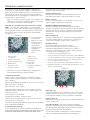 38
38
-
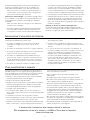 39
39
-
 40
40
Celestron 44345 Manual de usuario
- Categoría
- Microscopios
- Tipo
- Manual de usuario
- Este manual también es adecuado para
en otros idiomas
- français: Celestron 44345 Manuel utilisateur
- italiano: Celestron 44345 Manuale utente
- English: Celestron 44345 User manual
- Deutsch: Celestron 44345 Benutzerhandbuch
Artículos relacionados
-
Celestron 44340 - LCD Digital Microscope Manual de usuario
-
Celestron TetraView LCD Digital Microscope Manual de usuario
-
Celestron PentaView Manual de usuario
-
Celestron 44341 Manual de usuario
-
Celestron 44340 Manual de usuario
-
Celestron 44341 Manual de usuario
-
Celestron LCD Digital Microscope Manual de usuario
-
Celestron 44330 Manual de usuario
-
Celestron Celestron Labs CM800 Manual de usuario
-
Celestron Celestron Labs CM2000CF Manual de usuario